Tableau 2021.2 の新機能 — Viewer が使える「データに聞く」と「データの説明を見る」機能、コレクション、Web 作成時の Tableau Desktop 接続など
最新の Tableau がリリースされました。Tableau 2021.2 は改良された新しいデータの操作方法を提供し、組織のすべての人が有意義な質問を行って、価値ある答をデータから引き出すことを可能にします。 アップグレードしてこれらの新しいイノベーションを活用し、最新の拡張分析機能を使ってデータの価値を最大限に引き出しましょう。
Tableau 2021.2 リリースの注目の新機能を一部ご紹介します。
- 新しくなった「データに聞く」と「データの説明を見る」機能を使うと、誰もが自然言語でデータに関連する質問を尋ね、インサイトを引き出すことができます。
- コレクションは関連する有意義なデータを 1 か所にまとめる新たな方法で、Tableau Server と Tableau Online にあるコンテンツの整理に役立ちます。
- 新たに追加された統合タブを使うと、Tableau Online ですばやく Salesforce に接続でき、Sales Cloud や Service Cloud 上のデータに簡単に接続して分析できます。
- Web 作成時の Desktop 接続で、ワークフローが改良され、Web 作成環境から Tableau Desktop へシームレスに移行できるようになりました。
では、今回のリリースの主な新機能を一部詳しくご紹介しましょう。
刷新された「データに聞く」と「データの説明を見る」機能を使ってデータの操作方法をアップグレード
Tableau 2021.2 では、「データに聞く」と「データの説明を見る」機能が改善されて刷新され、組織のすべての人が利用できるようになりました。Creator、Explorer に加えて、Viewer の Tableau ライセンスを持つ人も含めてあらゆる人が「データに聞く」と「データの説明を見る」機能にアクセスでき、データを詳細に理解して、さらに有意義なビジネス上の意思決定を促進することができます。
「データに聞く」機能
Tableau は、技術者も技術者以外のユーザーも、あらゆる人がデータを探索して得た答えに自信を持つことができるように支援することが重要だと確信しています。これは、どのような質問をするかについて自信を持つことから始まりますが、組織内のデータは増え続け、複雑さを増しているため、一層困難な課題になっています。Tableau では「データに聞く」機能の初回のリリース以降、新しい自然言語機能の構築に得に注力して取り組んできました。Tableau 2021.2 では、ビジネスユーザー向けに完全に刷新した自然言語機能を導入しています。詳細は次のとおりです。
- ダッシュボードの統合: 「データに聞く」機能がダッシュボードに統合されました。「データに聞く」機能を Tableau ダッシュボードにシームレスに埋め込むことができるようにするため、新しい「データに聞く」ダッシュボードオブジェクトを追加しました。これにより、「データに聞く」機能を通じてデータを操作し、質問を投げかけることがユーザーの自然な分析ワークフローの一部になりました。「データに聞く」機能はダッシュボードの主要な部分とすることも、表示/非表示オブジェクトに含めて追加の探索が必要なときに使用することもできます。
- エンティティ検索: 「データに聞く」機能のこの新しい検索機能によって、ユーザーがデータの内容をこれまでより簡単に探索することが可能になりました。これは特に、データソースの知識がないときに役立ちます。エンティティ検索を使うと、ユーザーは、自分の質問が解釈される方法をさらにコントロールし、尋ねることができる質問についてのガイダンスを得られます。これにより、入力内容を調整して、求めている結果にたどり着きやすくなります。
- 「データに聞く」レンズ: レンズは、「データに聞く」用の既存のデータソースを簡単に整備できる新しいコンテンツタイプです。アナリスト (Creator と Explorer) は、不要なフィールドの非表示化、同義語の追加、カスタムの Viz の作成などにより「データに聞く」機能を他の人のためにさらに使いやすく整備することができます。これにより、ユーザーは最も信頼できる、正確なデータソースに質問を投げかけることができます。
注: 「データに聞く」機能は、現在英語でのみご利用いただけます。
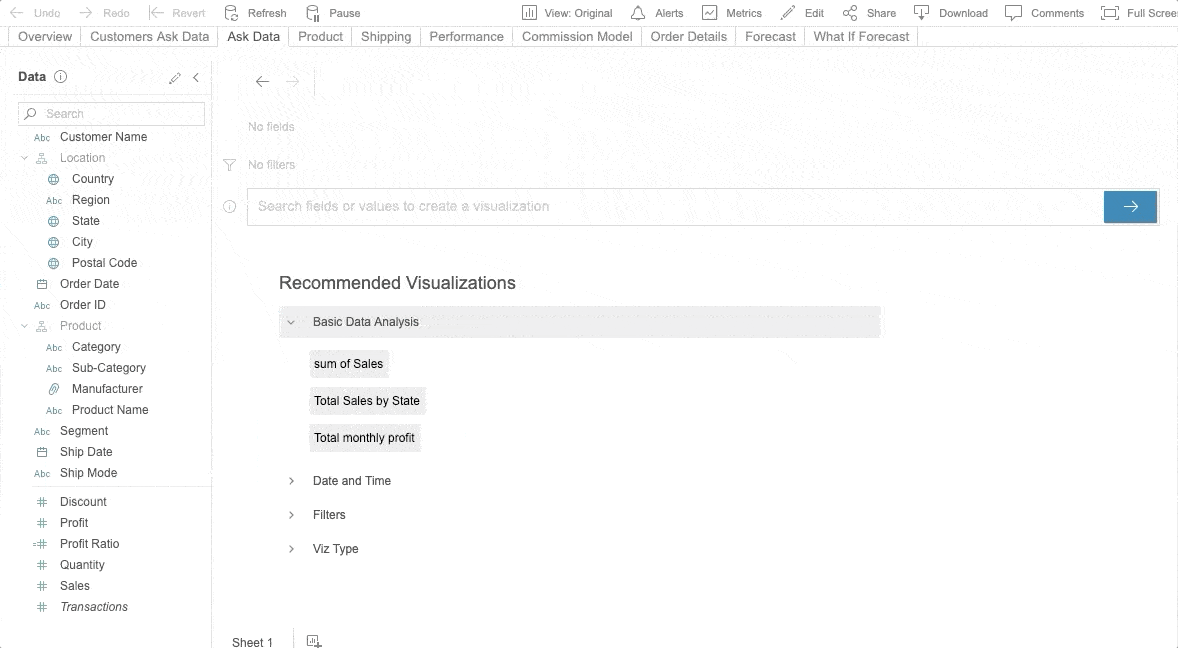
「データの説明を見る」機能
「データの説明を見る」機能も拡張し、ユーザーインターフェイスが刷新され、より詳細な探索ができるよう最適化されました。Viewer も利用できるようになった「データの説明を見る」機能を使うと、誰もがさらに簡単にデータを探索し、操作できます。マークを選択して「データの説明を見る」機能を実行すると、Tableau は統計モデルに基づいてマークの値の要因として考えられる説明を提示します。これは特定のポイントについてデータをより掘り下げて探索するための出発点を提供し、より適切な質問をするのに役立ちます。
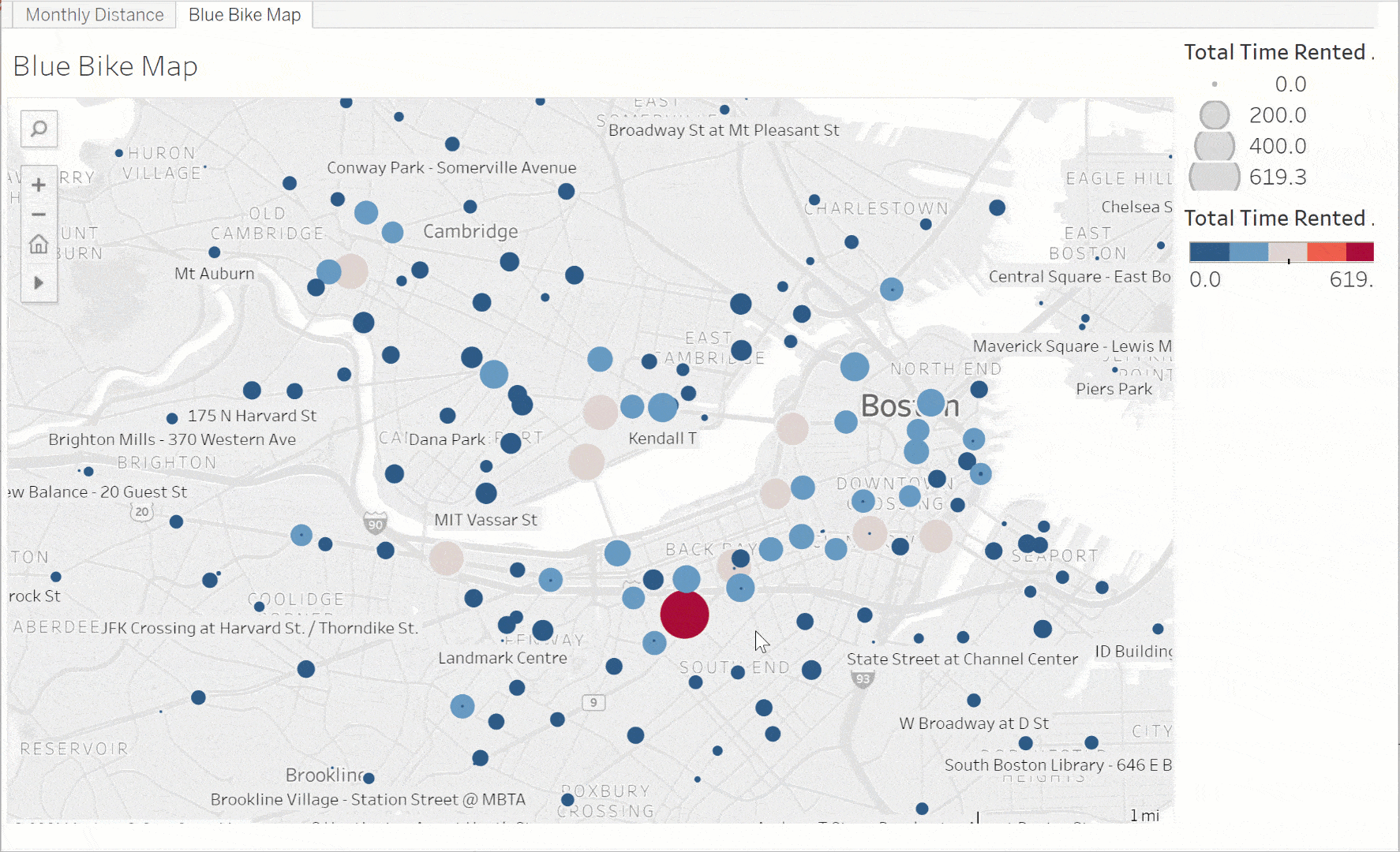
コレクションで思い通りにデータを整理
分析に必要なデータが、これまでより簡単に探せるようになりました。コレクションは、Tableau Online や Server のサイトからコンテンツを収集し、ユーザーの使い方に合わせて整理するための新しい方法です。コレクションには、いろいろなプロジェクトやワークブックからアイテムを集められるため、ストレージやリソースを追加しなくても、さまざまなコンテキストのコンテンツを再利用できるようになります。また、新規ユーザーのオンボーディング用に整備されたリソースや、ベストプラクティスを示すダッシュボードをはじめとしたセンターオブエクセレンスのコレクションなど、重要なトピックに関するコンテンツを整理、共有するのも簡単です。
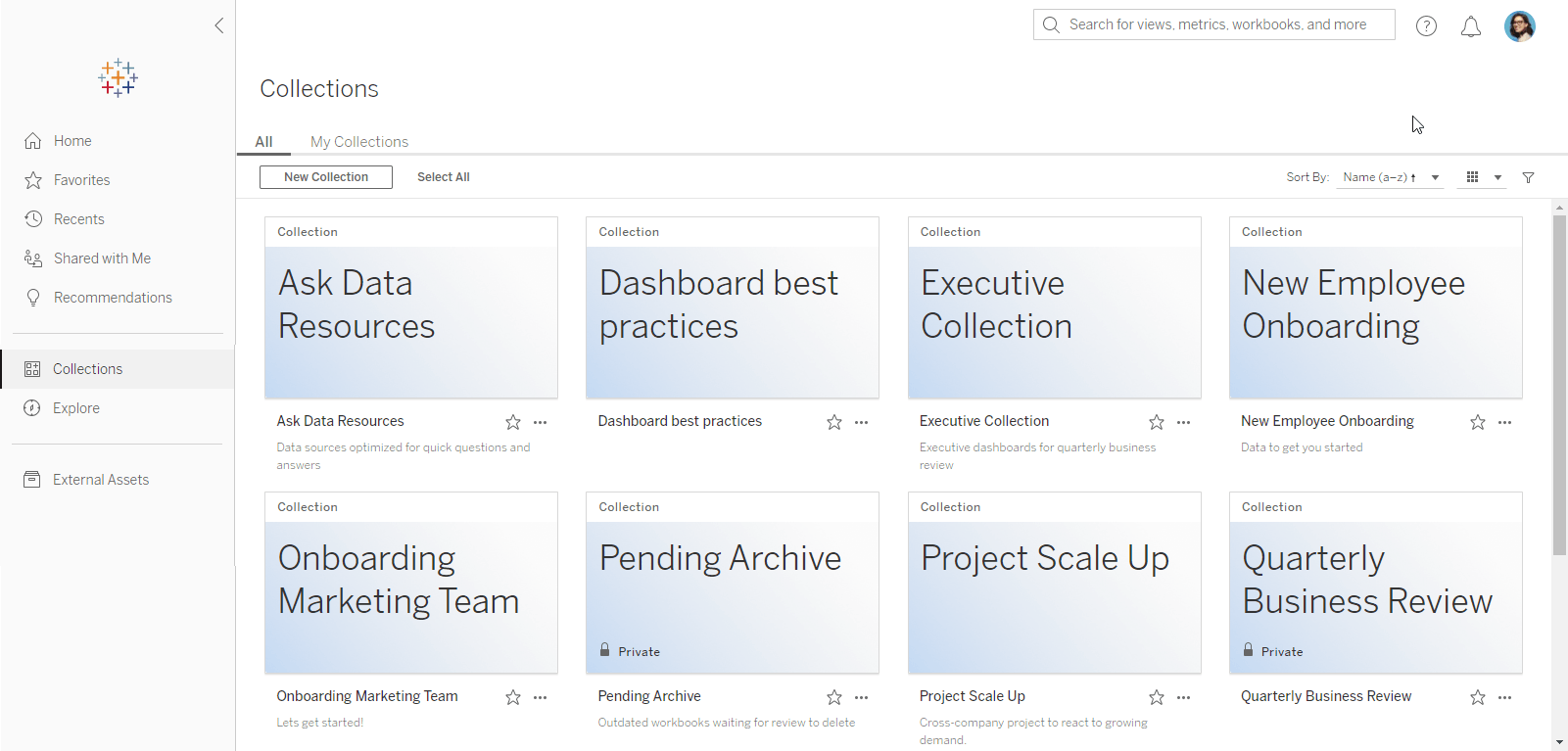
Salesforce と Tableau を組み合わせて得られるパワーを活用する
簡単になった Salesforce データの接続
Tableau Online で Salesforce のデータにすばやく接続し、使うことができるようになりました。新たに追加された統合タブには、新しい [Salesforce データに接続する] ボタンがあります。これを使うと、Salesforce Sales Cloud または Service Cloud のデータに簡単に接続し、あらかじめ用意されたダッシュボードに自動的に取り込んで、すばやく分析を始めることができます。
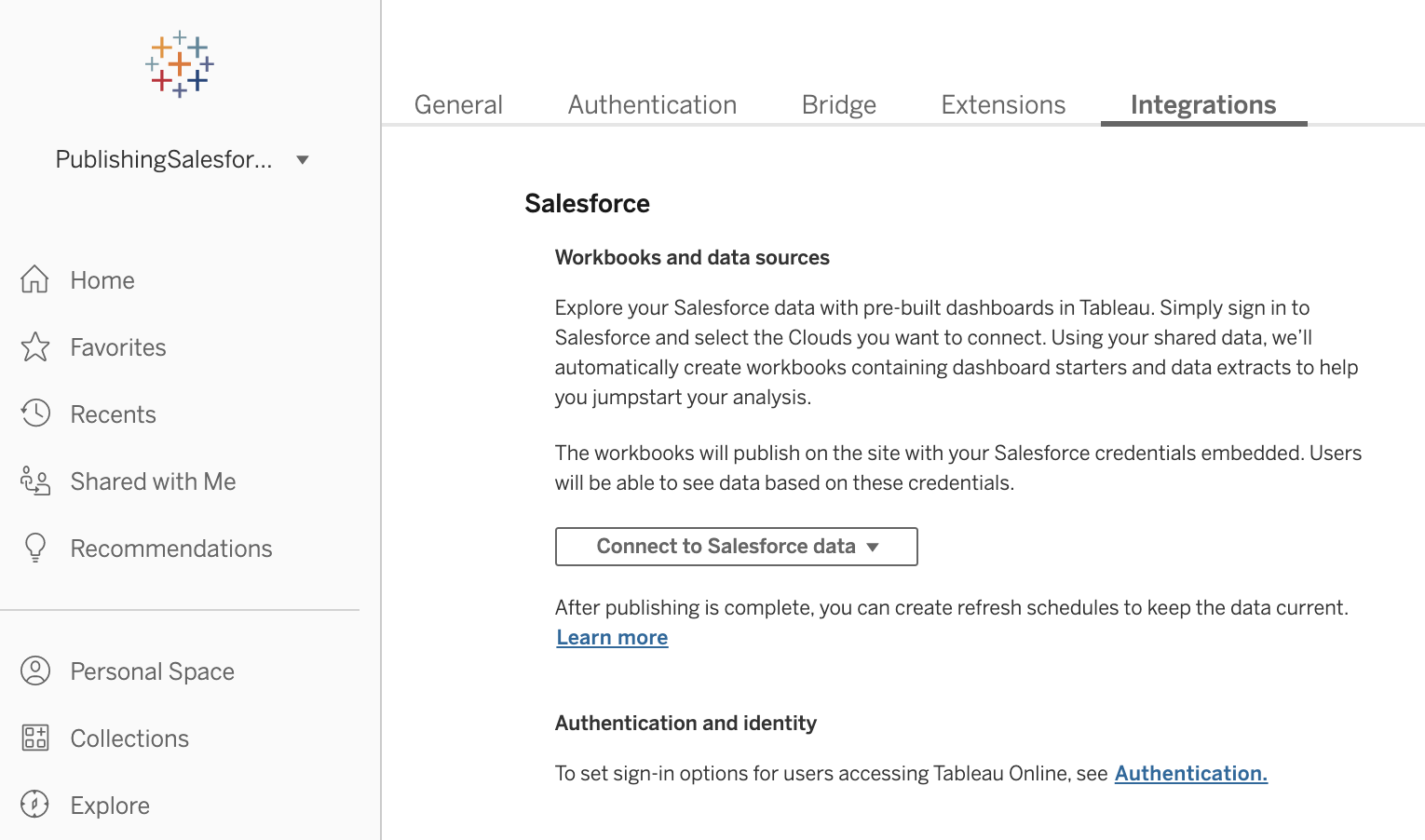
Salesforce のログイン情報を使って Tableau Online アカウントにログインすることもできます。つまり、迅速でセキュリティの高い認証を維持しながら、管理するパスワードを減らすことができ、誰にとっても便利です。詳細については、まず、 詳細と設定についてのブログ記事をお読みください。
Tableau Prep Builder での一括スコアリング
Einstein Discovery の機械学習予測 (スコアリング) を、Tableau Prep の Web 作成や Tableau Prep Conductor のデータセットに直接書き込むことができるようになりました。この統合により、予測や改善の主な要因の書き込みなど、データの一括スコアリングが可能になります。詳しくは、 一括スコアリングとその他の Einstein Discovery の統合についてのブログ記事をお読みください。
さらに優れたワークフロー、分析、意思決定
Web 作成時の Desktop 接続
Web 作成環境と Tableau Desktop を行ったり来たりするのは面倒で、ワークフローの妨げになることを認識し、今回 Web 作成環境の柔軟性を高めました。Creator はボタンをワンクリックするだけで、Web 作成環境から Tableau Desktop へシームレスに移行できます。Web 作成環境でワークフローを始めて、分析のどの段階でも Desktop に移行することができ、ワークブックをコンピューターにダウンロードする必要もありません。作業が終わったら、Tableau Online か Server に保存するだけで最新の変更がコンテンツに反映されるので、組織のほかのユーザーとも楽に共有できます。
地図上の面積計算とマップレイヤーのコントロール
2021.2 のリリースでは、さらに地図上の面積計算を地理空間ツールキットに追加しました。マップで選択した四角形の面積を計算でき、単位も指定できるようになりました。パワフルな空間データ結合機能と組み合わせると、位置に関する質問の答えがこれまでより簡単に引き出せるようになります。たとえば、ダッシュボード内でマップで選択した複数の公園の合計面積をエーカー単位で簡単に計算できます。またビジネスでは、この機能を使って人口密度を計算し、次の出店場所の判断に利用することもできます。
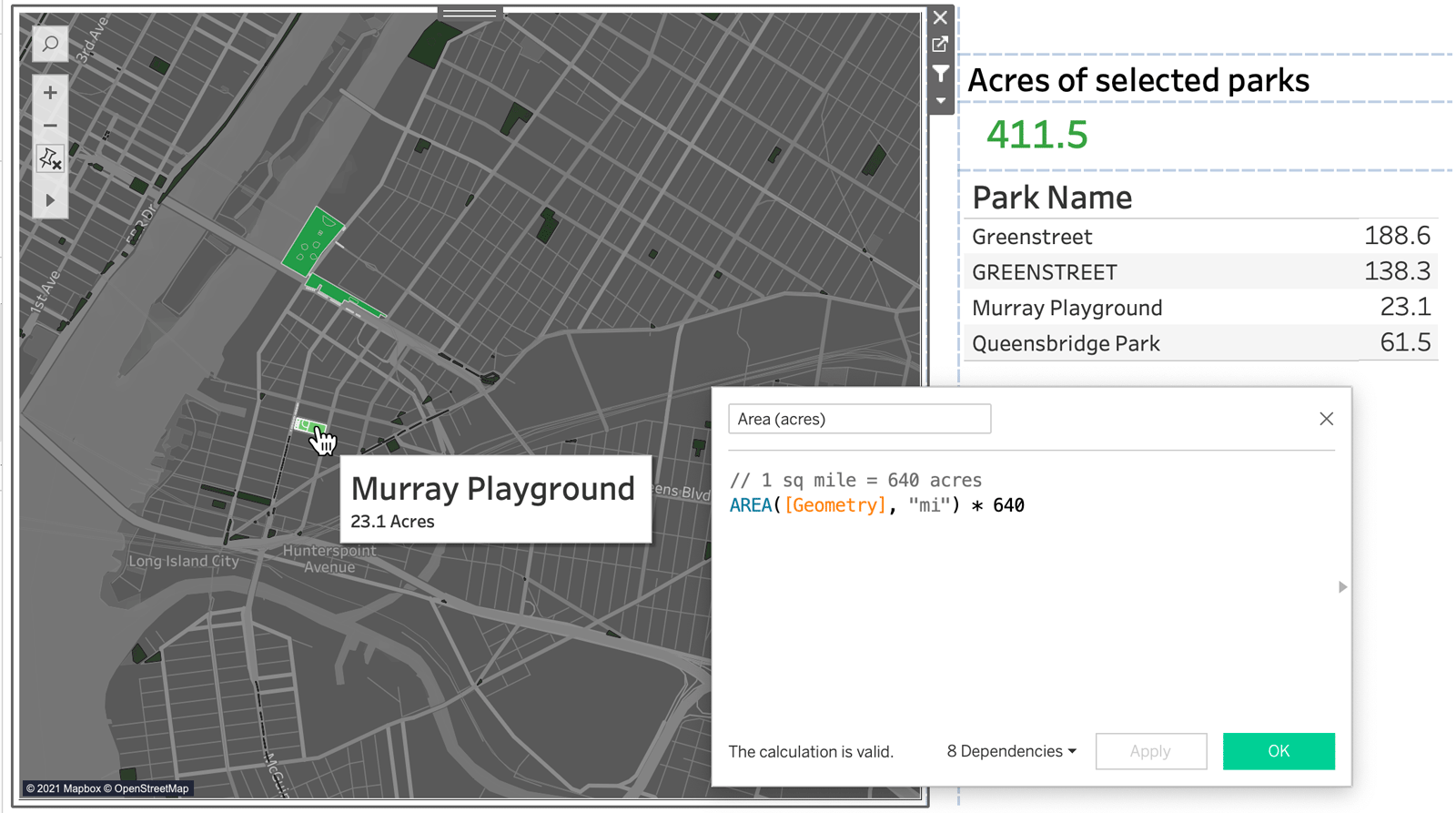
さらに、2021.2 では、マップレイヤーのコントロールが新たに追加され、ワークブックを編集することなく、マークレイヤーの表示とインタラクティブ機能をコントロールできるようになりました。作成者がこのコントロール機能をオンにした場合、ユーザーは新しい切り替え設定を使うだけで、場所に関する質問の答えを引き出すのに最も適したマップビューにカスタマイズすることができます。
Linux 版 Tableau Server を単一のコンテナーで稼働させる
コンテナーは可用性の向上、大規模な導入の調整、インフラストラクチャの共有という特徴を持ち、急速に企業にとっての標準的なクラウド活用手段となりつつあります。この導入オプションでは、Linux 版 Tableau Server を単一のコンテナーで稼働できるようになるため、本番環境や開発環境の導入がこれまでより簡単かつ迅速になるうえ、費用対効果も高くなる可能性があります。
Tableau コミュニティの皆様に感謝いたします。
Tableau はコミュニティの皆様によって成り立っています。そして、 Tableau 2021.2 のリリースも同様です。今回のリリースも、皆さんがいなくては実現できませんでした。いつもフィードバックやインスピレーションをいただきありがとうございます。
コミュニティの Ideas (アイデア) フォーラムでは、お客様の素晴らしいアイデアのおかげで実現したすべての機能をご覧いただけます。 ぜひ Tableau の最新バージョンをダウンロードして、新機能をご利用ください。









